Screencast — это запись экрана компьютера. От скриншота он отличается тем, что вместо статичной картинки пользователь записывает видео. Обычно скринкаст создают для видеоуроков о работе с функционалом сайта, с приложением или с компьютерной программой. Преподаватель демонстрирует пошаговый процесс работы и сопровождает его рассказом или комментариями.
Есть несколько вариантов скринкастов: короткое видео без звука, запись видео с экрана с комментариями и запись экрана с пояснениями и с лицом спикера. В этой статье мы расскажем, как записать скринкаст любого типа и какие программы для этого подойдут.
Интересно, что такое скринкаст? Давайте разберемся!
Если говорить простыми словами, то скринкаст — это запись видео с экрана вашего устройства, будь то телефон, компьютер или планшет. Представьте, что вы показываете кому-то, что делаете на своём экране, только вместо этого записываете всё на видео.
Скринкаст экрана позволяет создать наглядную демонстрацию работы с программой, процессом установки приложения или просто поделиться интересным моментом, происходящим на вашем компьютере. Существует множество способов создания таких записей, в том числе скринкаст онлайн, без необходимости установки какого-либо программного обеспечения.
Совсем не обязательно, чтобы скринкаст состоял только из записи экрана. Можно выделить несколько основных форматов скринкаста:
- Видео без голоса автора. Может быть с музыкальным сопровождением или субтитрами. Этот вариант часто используют художники, демонстрируя процесс создания своих работ.
- Видеозахват экрана с закадровым голосом автора, который комментирует происходящие на экране действия. Этот формат популярен в видеоблогах и обучающих видео.
- Скринкаст с лицом автора. В этом случае основная часть монитора отводится записи экрана, а в углу располагается небольшое окошко с лицом автора.
- Комбинированные видеоролики, где запись экрана чередуется с крупным планом лица автора. Такой формат считается наиболее эффективным для создания обучающих уроков, обзоров и другого подобного контента.
Понятие скринкастинг охватывает не только саму запись экрана, но и процесс создания полноценного видео, которое может включать в себя закадровый голос, аннотации и другие элементы, делающие его более понятным и информативным.
Скринкастинг может вестись в прямом эфире или использоваться в формате готовой записи — зависит от того, где и для чего он будет применяться.

Как скринкасты помогают учиться с удовольствием?
Подобные записи экрана можно часто встретить в онлайн-школах и курсах, в которых обучение проходит в формате «живых» видео. С их помощью объясняют, как работать в разных программах, решать технические проблемы или пошагово разбираться со сложными задачами.
Вот почему скринкасты часто используют в обучении:
- Многие студенты лучше усваивают информацию, представленную в формате видео. Достаточно включить скринкаст, и учащиеся будут одновременно видеть происходящее на экране и слышать объяснения преподавателя. Это способствует более глубокому пониманию материала.
- Скринкаст в презентациях позволяет демонстрировать процессы, которые сложно описать словами или показать на статических изображениях. Это особенно полезно при изучении программного обеспечения или технических дисциплин.
- Запись экрана идеально подходит для объяснения алгоритмов, работы программ, анимации и других процессов, где визуализация динамики является ключевым фактором.
- Жанр скринкаста может быть любым — от коротких инструкций и демонстраций до полноценных лекций в видеоформате.
- Создание записи экрана не требует дорогостоящего оборудования. Достаточно включить скринкаст на компьютере или мобильном устройстве и начать запись экрана.
Скринкаст может значительно улучшить качество обучения, сделать его более интересным и эффективным. Важно лишь правильно использовать его возможности и адаптировать формат скринкаста к конкретным образовательным целям.
Учимся применять скринкасты на реальном примере
Примеров применения записей экрана может быть множество. Например, можно создать скринкаст вместо инструкции по установке программы — видео, где можно увидеть всё, от скачивания установочного файла до запуска приложения.
Отметим, что создать запись экрана можно бесплатно. Существует множество бесплатных программ и онлайн-сервисов, которые позволяют записывать видео с экрана и добавлять аудио.
Как записать скринкаст за 5 минут: супер-простая пошаговая инструкция
Создание скринкаста — процесс простой, но требующий подготовки. Эта пошаговая инструкция поможет вам снять скринкаст даже без опыта.
Шаг 1: подготовка к записи
- Заранее сформулируйте, что вы хотите показать в скринкаст видео. Подготовьте план, чтобы не сбиться с темы.
- Напишите сценарий — короткий текст поможет вам говорить чётко и последовательно.
- Закройте лишние окна на рабочем столе и убедитесь, что там нет ничего отвлекающего.
- Убедитесь, что микрофон работает и записывает чистый звук. Для демонстрации экрана со звуком нужна качественная аудиодорожка.
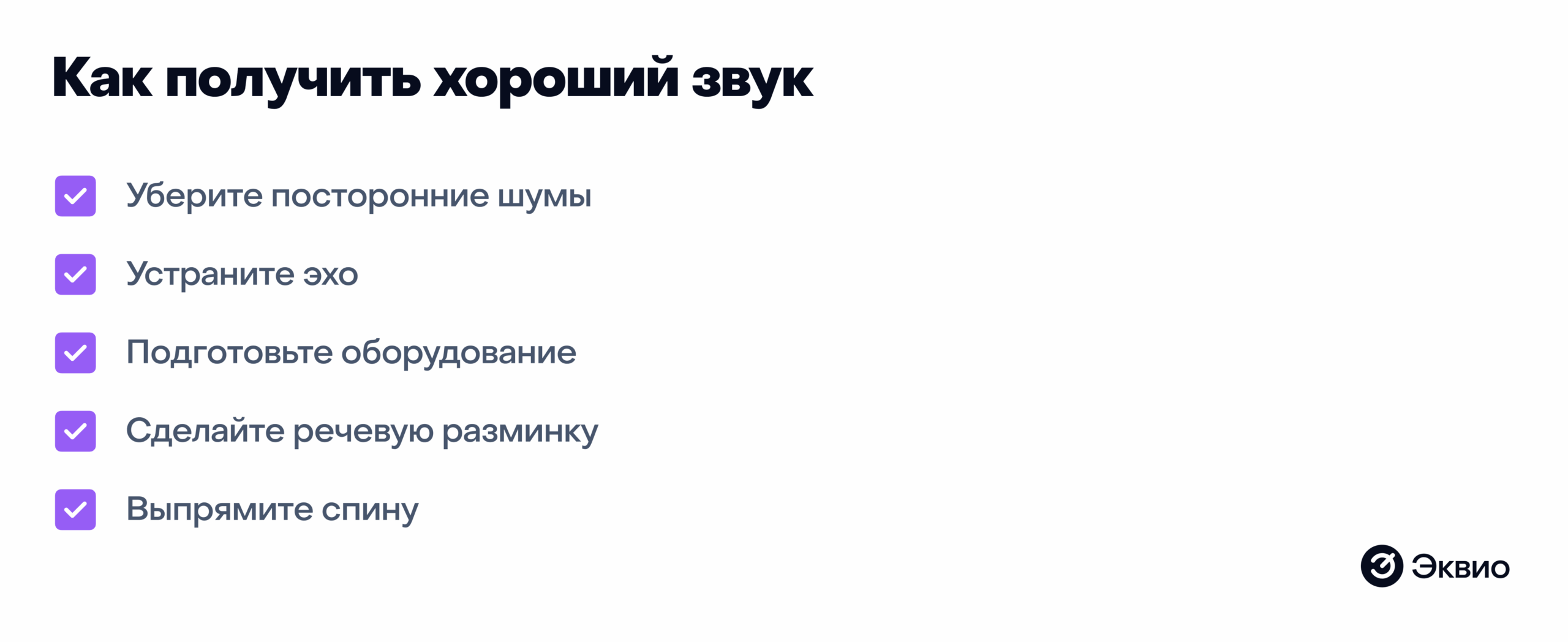
Шаг 2: выберите программу для записи скринкаста
- Существует множество программ, которые можно скачать для записи скринкаста, как платных, так и бесплатных. О том, как их выбрать, мы расскажем ниже.
- Некоторые сервисы предлагают запись экрана на сайте, без установки программы.
- Выбор зависит от ваших потребностей и операционной системы.
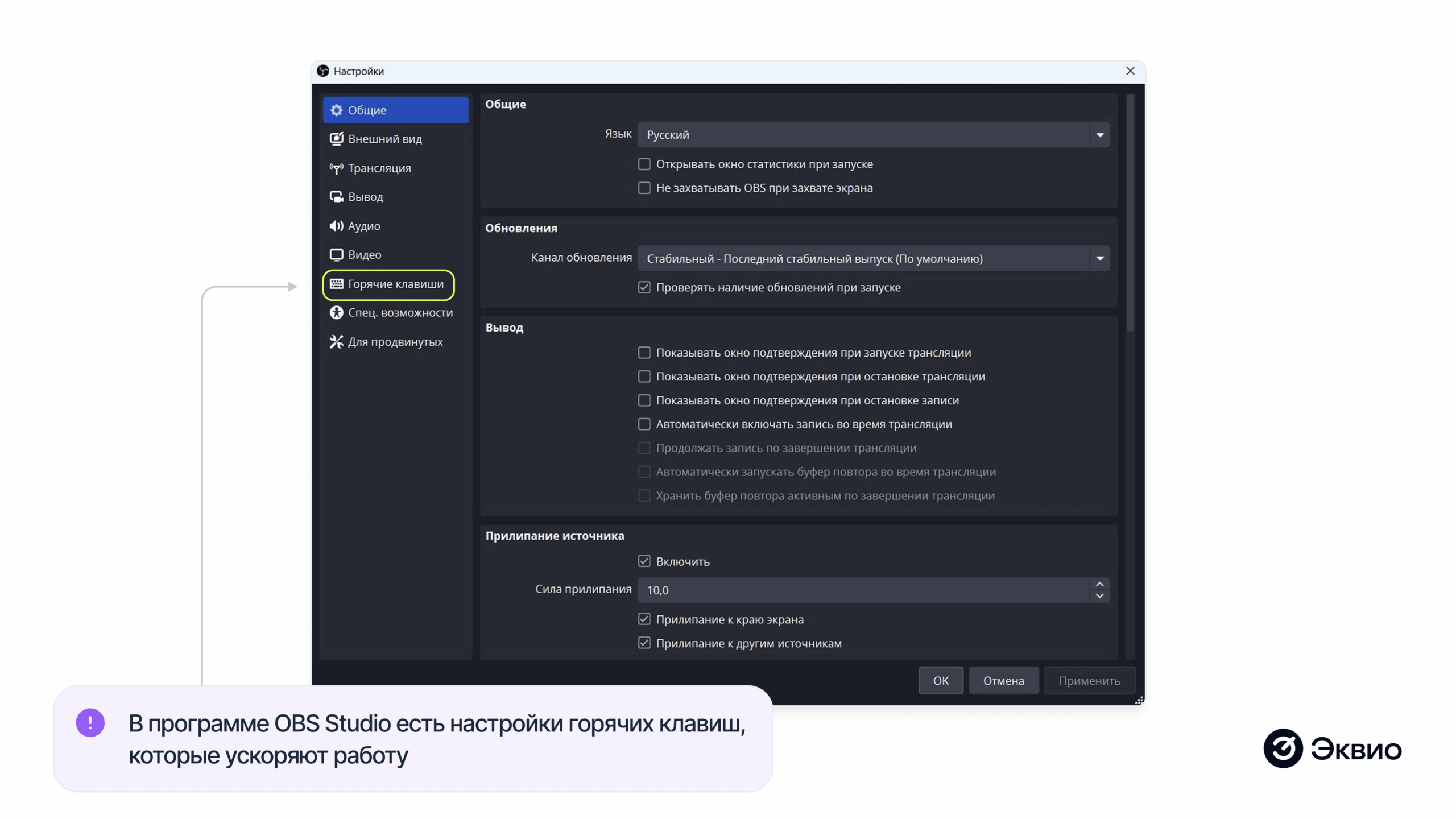
В программе OBS Studio есть настройки горячих клавиш, которые ускоряют работу
Шаг 3: настройка программы и запись скринкаста
- Запустите программу для записи.
- Укажите, какую часть экрана вы хотите записать: весь экран, отдельное окно или выбранную область.
- Настройте микрофон и нажмите кнопку «запись».
- Начните демонстрировать то, что планировали. Говорите чётко и понятно.
- Закончите запись, нажав кнопку «стоп».
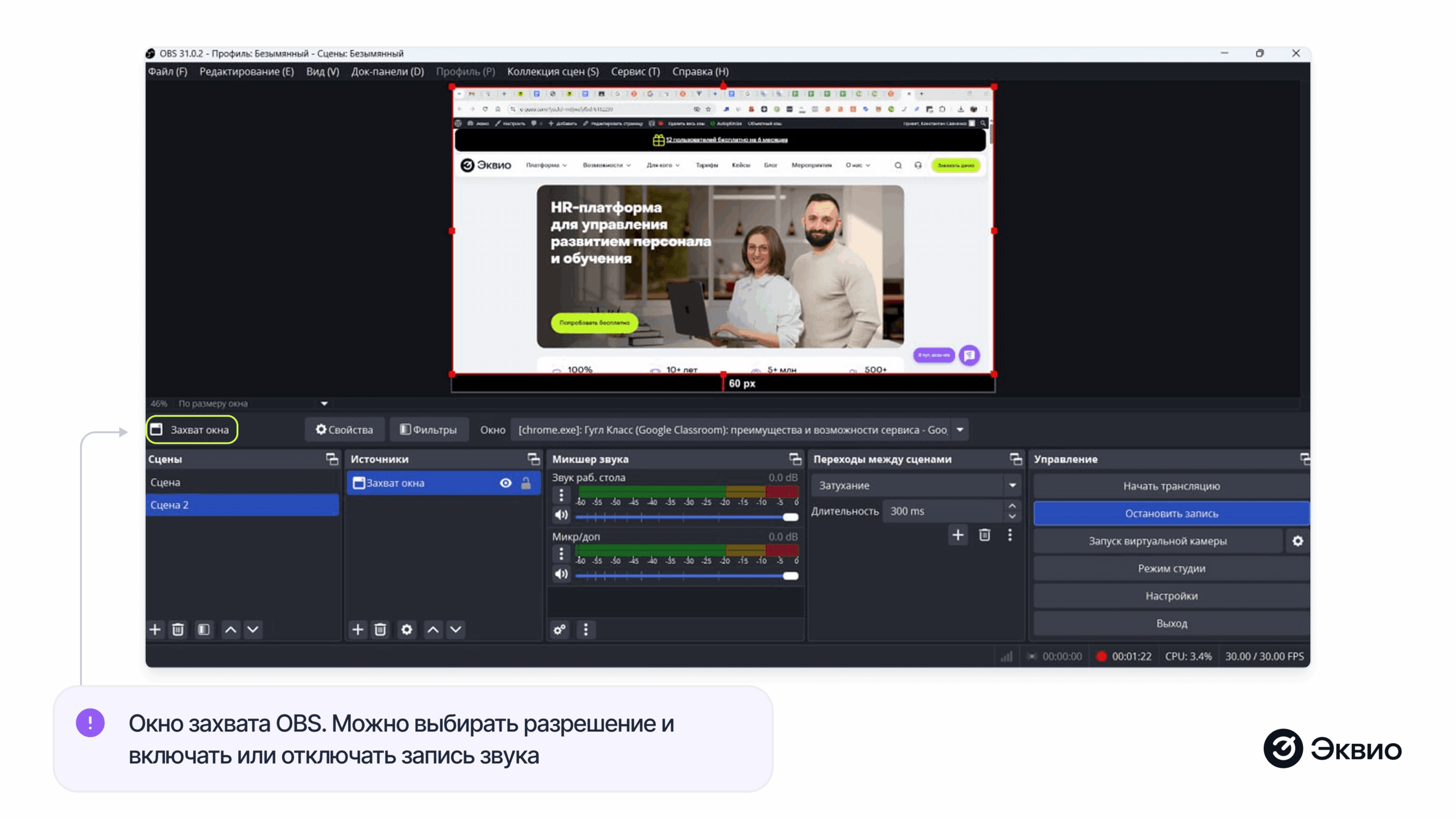
Окно захвата в программе OBS. Можно выбирать разрешение и включать или отключать запись звука
Шаг 4: редактирование и публикация скринкаста
- Удалите из видео лишние моменты, добавьте титры или аннотации.
- Сохраните запись урока в подходящем формате (например, MP4).
- Опубликуйте видео на YouTube, Vimeo или другом видеохостинге.
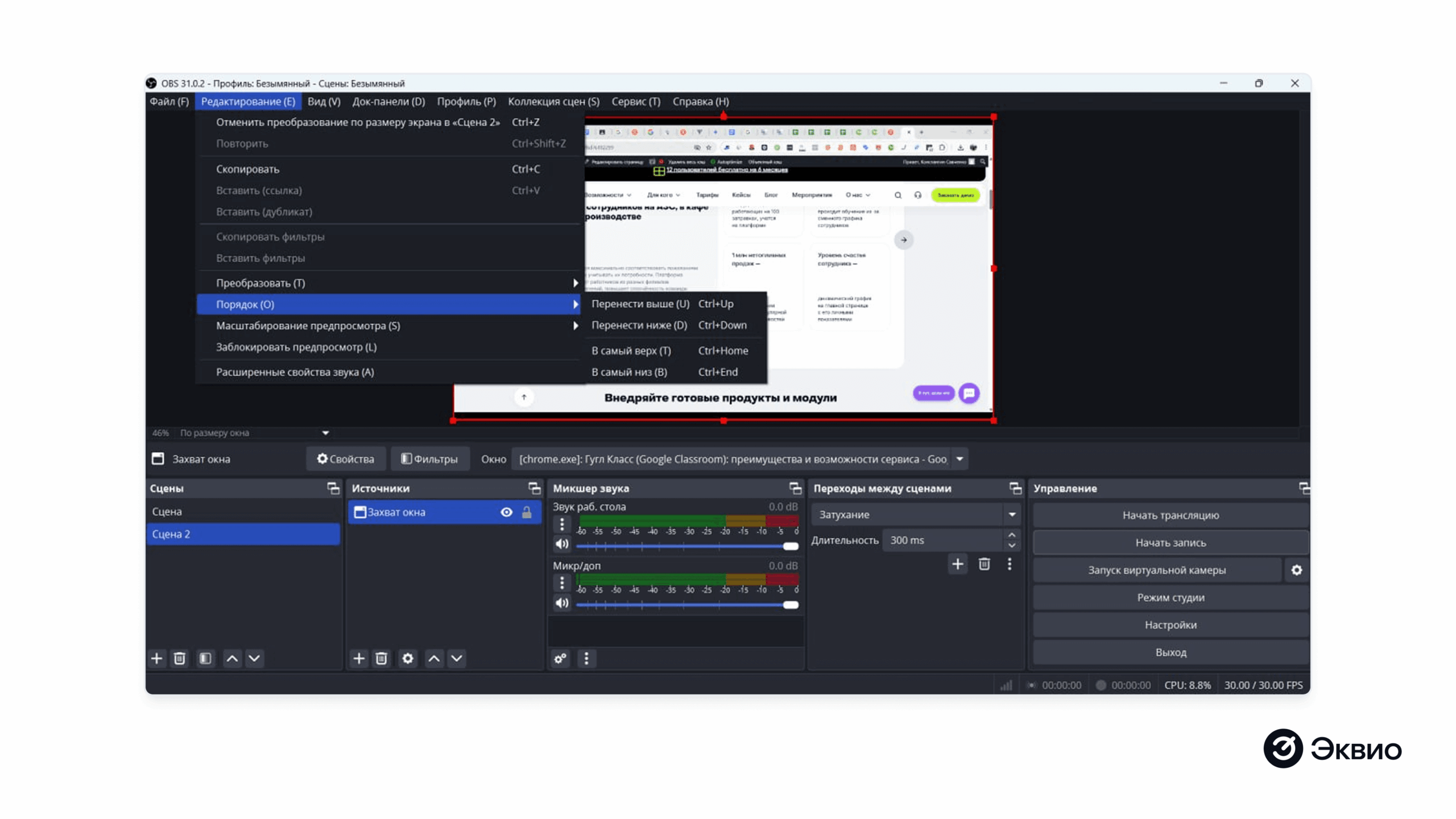
Топ программ для создания скринкаста: какая подойдет именно вам?
Для скриншотов на большинстве ПК есть специальная кнопка PrtSc. Но как записать скринкаст на компьютере? Это возможно сделать с помощью специального софта. Мы составили список популярных программ, которые можно легко найти в интернете.
Программы для скринкаста:
Zoom. Не все знают, что популярная платформа для видеоконференций — это ещё и программа для записи видео. Zoom позволяет легко и быстро записать скринкаст на компьютер тем, кто не хочет разбираться со сложными настройками. Но для монтажа записи потребуется сторонний видеоредактор.
YouTube. Если вы планируете выложить готовый скринкаст на YouTube, удобно создавать его сразу на этой площадке. Можно записать видео со всего экрана или только из отдельного приложения. Для этого нужно нажать на кнопку «добавить видео», выбрать «прямые трансляции» и во всплывающей панели кликнуть «показать экран». Перед началом записи убедитесь, что у вас стоит «ограниченный доступ» и видео не транслируется в прямом эфире. После окончания записи её можно отредактировать здесь же. Например, можно добавить титры и комментарии.
Loom. Ещё одно бесплатное приложение с простым и понятным функционалом. Позволяет сделать запись видео с экрана на устройствах с Windows, Mac, iOS и Android. Сервис добавляет небольшое изображение рассказчика поверх записи. В Loom можно сделать простую обработку скринкаста, сохранить его или получить ссылку.
Скринкаст на Windows: подборка самых удобных программ для записи
Задаётесь вопросом, как сделать скринкаст на windows? Мы подготовили список программ, который поможет вам в этом начинании.
1. Icecream Screen Recorder
Удобное приложение для записи экрана windows скринкасты с интуитивным интерфейсом. Оно позволяет записывать экран целиком или выбранную область, использовать режим «Вокруг курсора» и многое другое.
Программа подходит для создания видеоуроков, обзоров и контента для сайтов и соцсетей. Доступна обрезка видео, конвертирование, изменение скорости, анимация курсора и отображение горячих клавиш. Удобная функция загрузки скриншотов и видео по ссылке облегчает коллективную работу и обеспечивает доступ к записям из облака.
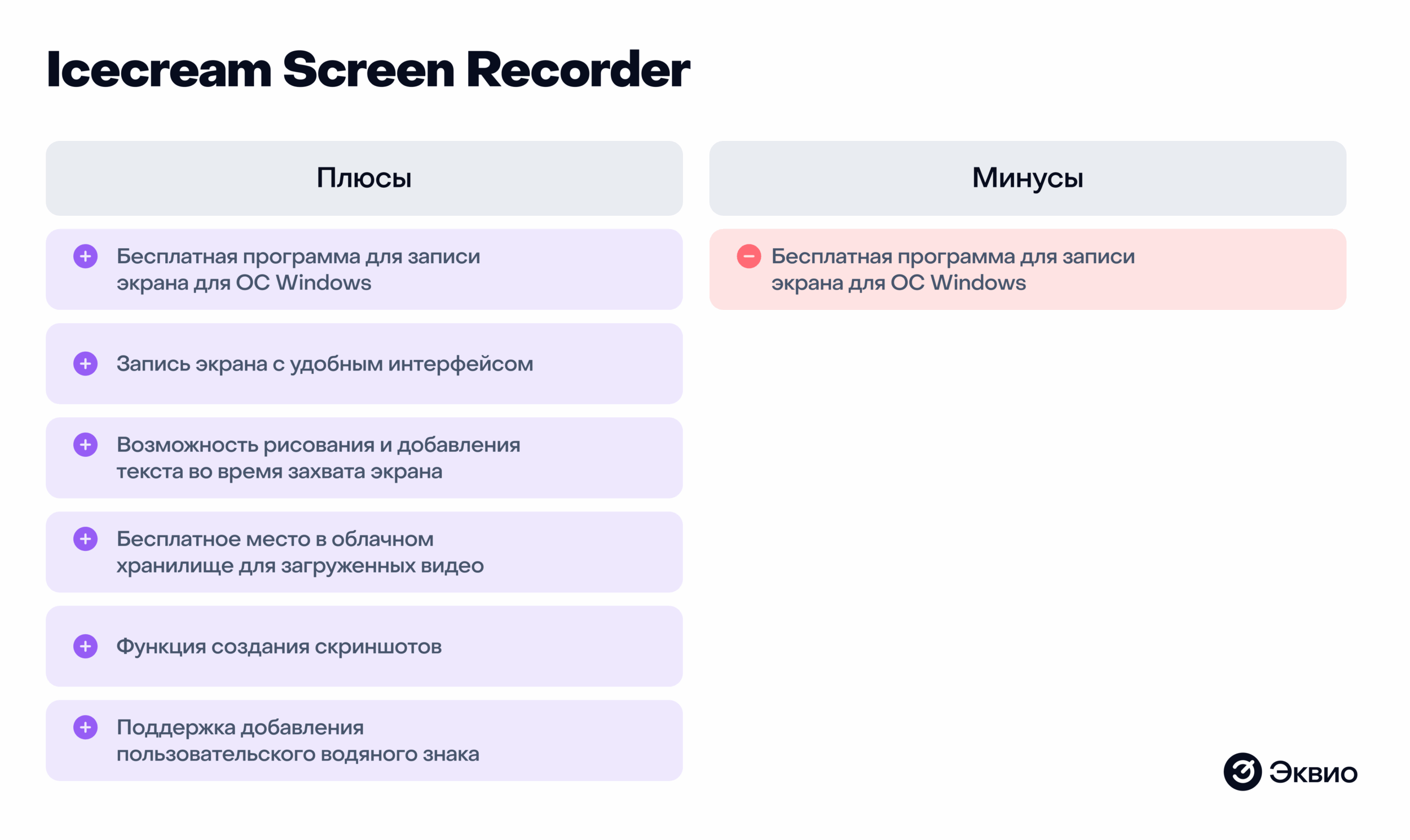
2. Xbox Game Bar
Предустановленная в Windows 10/11 программа для записи экрана, которая запускается комбинацией клавиш «Win + G». Полученные файлы сохраняются в папке «Клипы». Перед первым запуском можно настроить качество видео, FPS и источник звука.
Это отличный вариант скринкаст виндовс для быстрой записи приложений или игр, но не позволяет записывать весь экран или отдельную зону.
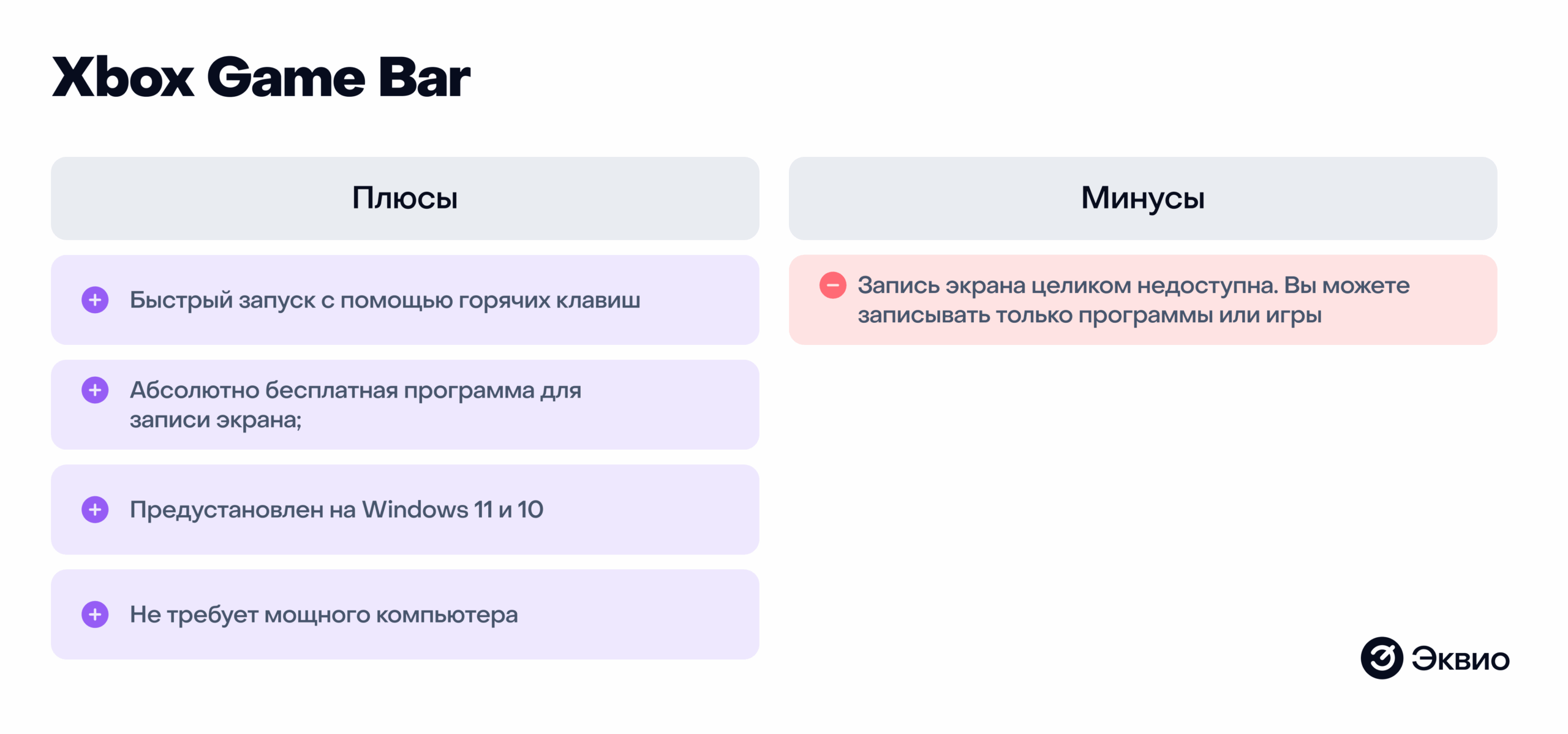
3. Free Cam
Это приложение для скринкастов доступно для устройств с Windows 10, 8, 7 и используется в основном в онлайн-обучении. Программа позволяет записывать весь экран или его часть, имеет простой, удобный интерфейс и необходимый функционал с чётко организованной панелью управления.
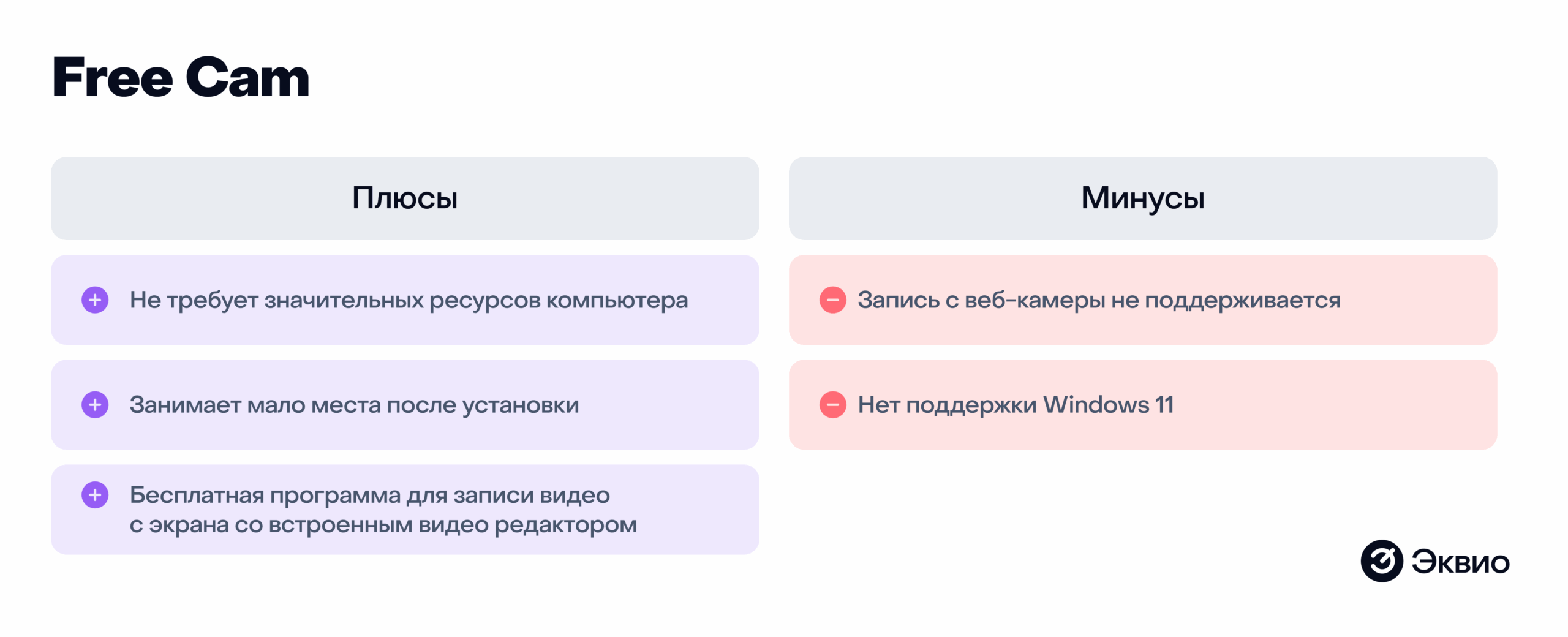
Ваш идеальный скринкаст на MacOS
Собираетесь создать скринкаст на мак? Рассмотрим несколько программ для записи видео с экрана: от простых и быстрых решений для коротких записей до мощных инструментов для профессионального видеопроизводства.
Monosnap
Бесплатное приложение для создания скринкаста на ноутбуке, позволяющее подключать веб-камеру, микрофон и аудиосистему. Поддерживает запись с Mac-камеры или внешней камеры со скоростью 60 кадров в секунду, что гарантирует плавное и качественное изображение. Monosnap оптимален для коротких записей.
OBS Studio
Бесплатное приложение с открытым исходным кодом для записи видео и потоковой трансляции на Mac. Это более продвинутый инструмент для создания скринкаста экрана компьютера с высоким качеством видео и аудио. Включает базовые функции коррекции записей: фильтры, маски, цветокоррекция и встроенный аудиомикшер с шумоподавлением и усилителем звука.
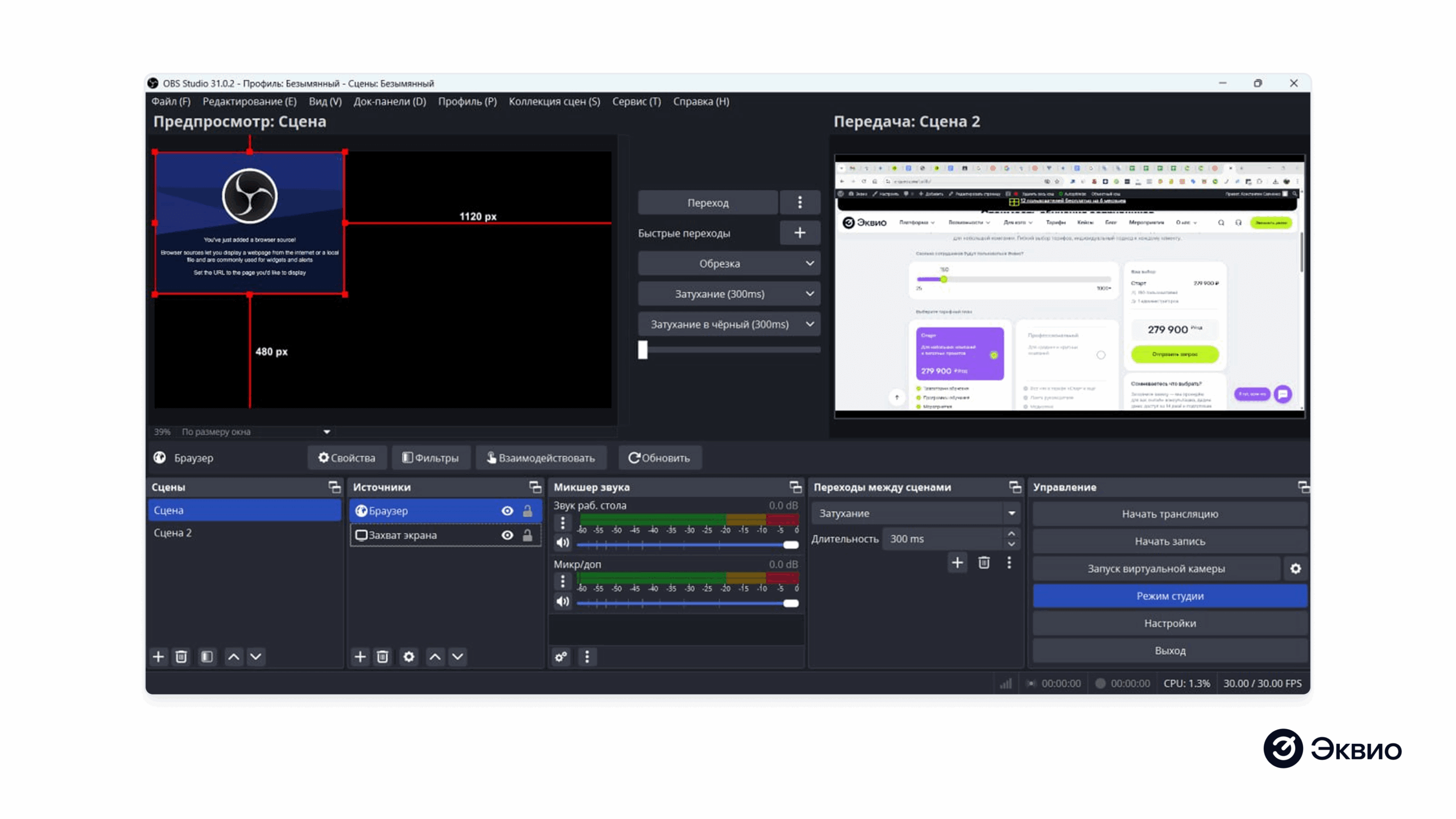
AV Recorder & Screen Capture
Приложение позволяет записывать любые действия на экране, обеспечивая высокое разрешение записи видео до 2800×1800. Включает в себя базовые функции для редактирования записанного материала.
Смартфон тоже может: лучшие приложения для записи скринкаста с телефона
Иногда сделать запись экрана скринкаст быстрее и проще с телефона, чем с компьютера. Делимся подборкой приложений, которые в этом помогут.
Приложения для записи скринкаста на Android
DU Recorder
Приложение переведено более чем на 20 языков и позволяет сделать скринкаст онлайн в высоком качестве бесплатно. При этом на записи не появится никаких водяных знаков. Можно создавать видео в разных форматах и разрешениях. Из дополнительных удобств — возможность поворачивать экран, ставить видео на паузу, редактировать его и транслировать на Youtube.
AZ Screen Recorder
Большинство функций приложения доступны бесплатно, однако за это пользователю придётся смотреть рекламу. AZ Screen Recorder позволяет сделать андроид скринкаст любой продолжительности. Также можно записывать скринкаст онлайн в форматах Full HD и QHD. Из дополнительных функций доступно рисование на экране и создание GIF-анимации.
Приложения для записи скринкаста на iOS
Операционная система iOS позволяет сделать скринкаст на айфоне штатными средствами. Для этого нужно найти в настройках элементов управления «Запись экрана» и добавить эту функцию на дисплей смартфона.
Чтобы начать скринкаст на телефон, достаточно просто нажать на кнопку записи. Перед началом записи вы можете активировать микрофон, чтобы записать скринкаст со звуком. Это особенно полезно при создании обучающих материалов или демонстрации работы приложений.
Если вам необходимо не просто создать скринкаст, но добавить аннотацию или другие возможности, вы можете использовать приложения скринкаст из App Store с расширенным функционалом:
- DU Recorder. Позволяет делать запись со звуком в высоком качестве и вести трансляции в соцсети.
- Screen Recorder: Go Record. Можно добавить небольшое окошко с записью фронтальной камеры.
- iRec — Screen Record Livestream. Платное приложение. Позволяет записывать звонки по аудио- и видеосвязи.
С Эквио вам не нужно волноваться о развитии команды!


Вывод
Скринкасты незаменимы, когда нужно создать понятную и наглядную инструкцию, объяснить принцип работы с сайтом или с программой, продемонстрировать возможности приложения. Для их создания не обязательно покупать дорогое оборудование и уметь работать в кадре. Достаточно быть экспертом в теме и уметь о ней рассказать.
Готовые скринкасты можно добавлять в обучающие курсы или предлагать сотрудникам отдельно. В LMS Эквио вы можете дополнить скринкасты заданиями и тестами, чтобы придать им элемент интерактивности. А подробная статистика по обучающимся поможет понять, насколько понятны и информативны ваши видеоинструкции.
Список литературы:
- Е. Тулупова «Скринкасты в дистанционном обучении пользователей библиотек»;
- Greg R. Notess. Screencasting for Libraries;
- Мозолевская А. «Скринкастинг как элемент образовательной технологии».
Автор:
Анастасия Черданцева — эксперт в сфере образовательных технологий






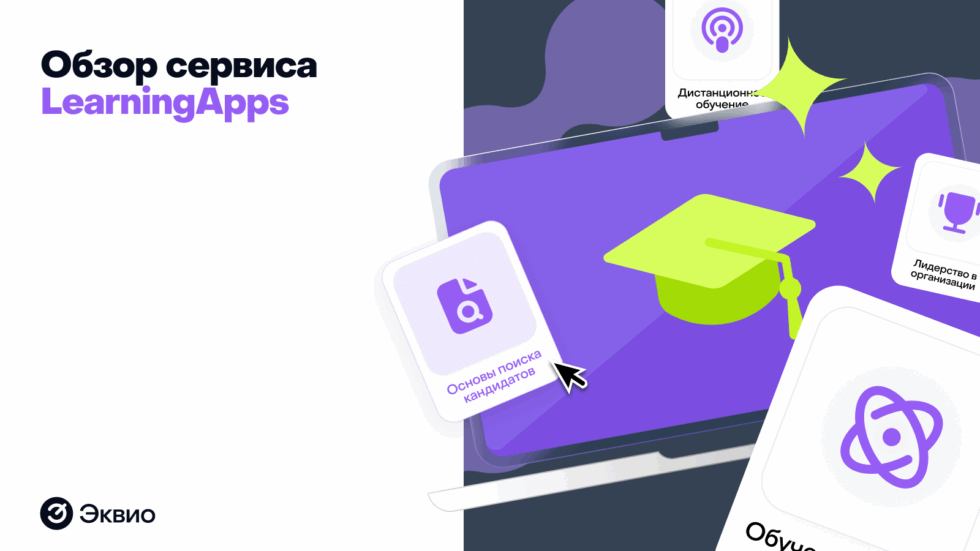
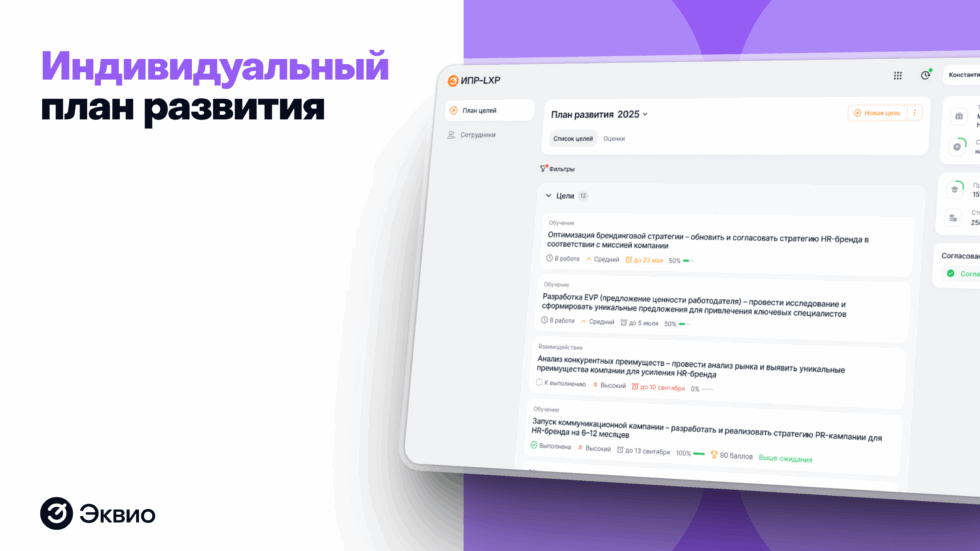

 Если вы уже текущий клиент, пожалуйста,
Если вы уже текущий клиент, пожалуйста, 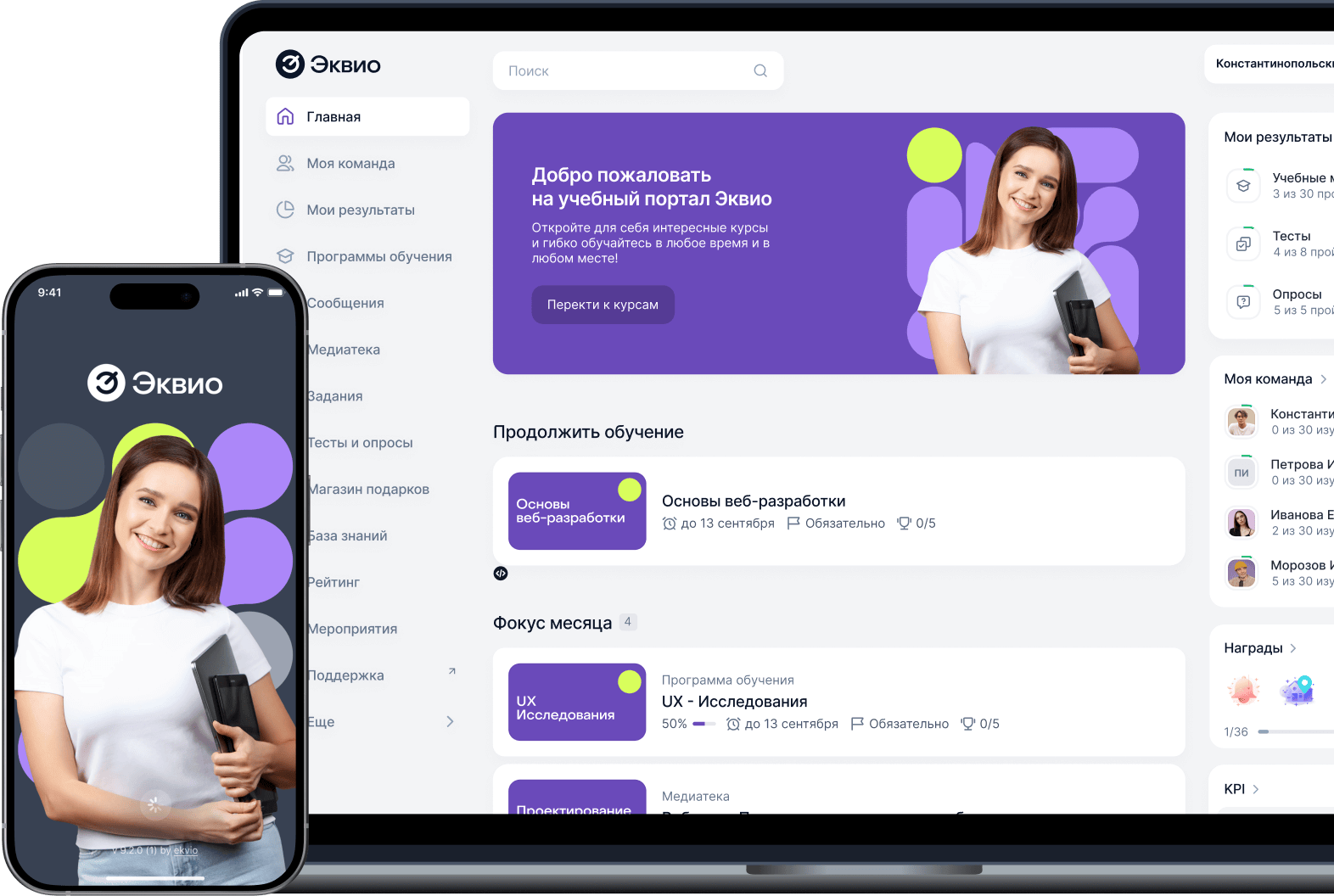

 Если вы уже текущий клиент, пожалуйста, напишите на
Если вы уже текущий клиент, пожалуйста, напишите на